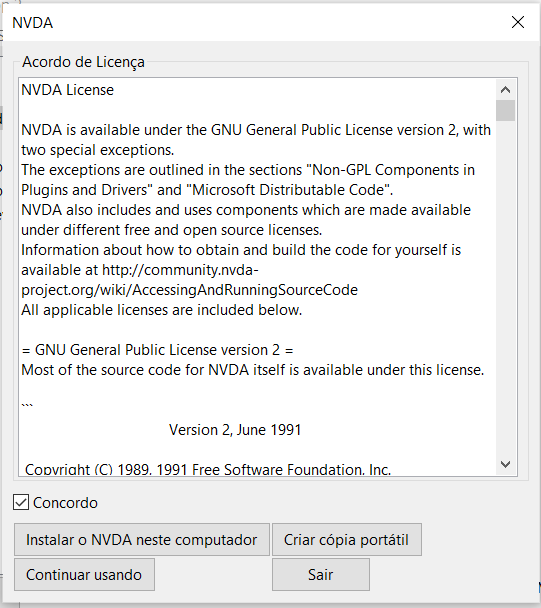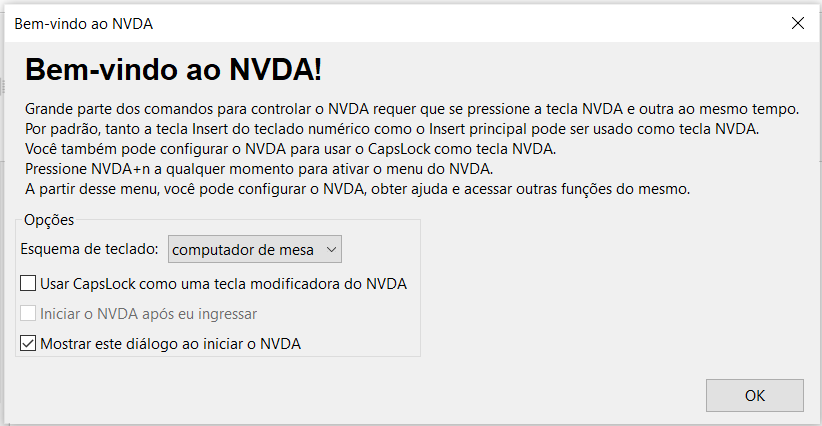Caso você tenha instalado o NVDA basta pressionar as teclas Ctrl + Alt + N para ativar o NVDA.
- A chave NVDA está definida por padrão como sendo a tecla Insert do teclado numérico, ou seja, toda vez que encontrar nas instruções de uso um conjunto de tecla iniciado com NVDA, significa que você deverá pressionar a tecla Insert , mantê-la pressionada e pressionar a outra tecla.
Exemplo: Para fechar o NVDA pressione NVDA + Q. Isto quer dizer, pressione Insert + Q.
- Esta chave NVDA pode ser trocada para a tecla Caps lock ao instalar o NVDA pela primeira vez. Se você quiser alterar sua preferência de tecla NVDA posteriormente, pressione Ctrl + NVDA +K
Ao trabalhar no NVDA, lembre-se das seguintes diretrizes:
- Verifique se o NumLock está desativado.
- Os usuários de leitores de tela normalmente não usam um mouse.
- A maioria das teclas de atalho do navegador funcionará ao usar o NVDA.
- A página pode não rolar enquanto você lê, portanto, você pode ouvir o conteúdo sendo lido pelo NVDA que não é visível na tela.
Assim que abrimos o navegador e carregamos uma página Web, a primeira ação do NVDA será ler a página completa, permitindo o usuário que não enxerga ter conhecimento da página como um todo.
O uso básico do NVDA é bem simples, utilize:
- As teclas ↓ (seta para baixo) e ↑ (seta pra cima), para navegar por cada elemento presente na página.
- Shift: Pausar / continuar a leitura
- A tecla Tab e Shift + Tab para navegar entre os objetos que possuem hiperlink.
- A tecla H para navegar entre os títulos (HTML) presentes na página (h1, h2, h3, entre outros). Esta tecla é um atalho para se chegar mais rapidamente aos conteúdos que interessam.
Segue abaixo alguns conjuntos de teclas que podem ser utilizados na Web.
Lendo
- Numpad +: Iniciar lendo do topo da página
- NVDA + ↓: Iniciar lendo da posição corrente
- Ctrl: Parar a leitura
- Shift: Pausar / continuar a leitura
- NVDA + ↑ ou Numpad 8: Linha corrente
- Ctrl + ←/→ ou Numpad 4/Numpad 6: Palavra Próxima/anterior
- ↑ ou Numpad 7: Linha anterior
- ↓ ou Numpad 9: Próxima linha
- ←/→ ou Numpad 1/Numpad 3: Caracter Anterior/Próximo
- F5/Ctrl + F5: Atualização de página / atualização de página difícil. Se você se perder, é assim que você pode começar de novo.
- NVDA + Ctrl + ↑/↓: Taxa de aumento / diminuição da fala
- NVDA + T : Lê o título da página atual
Tabelas
No NVDA, para navegar para a próxima tabela, pressione a tecla T . Para navegar entre as células, mantenha pressionadas as teclas Ctrl + Alt e use ↑/↓/←/→ para mover de célula para célula.
Formulários
Use os seguintes atalhos para navegar e interagir com os formulários:
- Pressone Enter (enquanto focado em um controle de formulário) ou NVDA + Space para entrar no modo de formulários.
- Pressione NVDA + Space para sair do modo de formulários e retorne ao modo de navegação.
- Quando estiver no modo de formulários, use Tab e Shiftt + Tab para navegar pelos controles de formulário.
- Use Space para marcar e desmarcar as caixas de seleção.
- Use ↑/↓ para selecionar de um grupo de botões de opção.
- Use ↑/↓ ou a primeira letra de uma opção para selecionar uma opção em uma caixa de combinação.